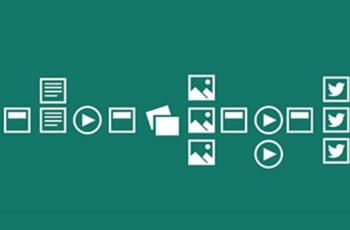2 Cara Mengurutkan Data di Excel, Mengurutkan Angka dan Abjad dengan Cepat
Memudahkan mengolah data, ini bagaimana cara mengurutkan data di Excel.

Microsoft Excel. (Microsoft)
Hitekno.com - Berikut cara mengurutkan data di Excel dengan mudah dan cepat. Tentunya cara-cara ini akan mempermudah dan meringankan perkerjaan kamu dengan Microsoft Excel.
Ketika memasukkan data-data yang begitu banyak pasti tidak sempat jika harus mengurutkan data berdasarkan abjad maupun angka berurutan dengan cara manual.
Rupanya kalian bisa memasukkan data secara acak dan nantinya di Microsoft Excel terdapat fitur yang bisa m mengurutkan abjad dan angkat secara otomatis loh.
Sebuah data bisa tertata dengan rapi dan sesuai urutan abjad maupun angka pasti akan terlihat lebih bagus. Selain itu dengan mengurutkan data juga akan semakin memudahkan dalam pencarian dan menganalisis, karena urutan angka dan huruf pasti sebagian besar orang telah hafal dan alasan inilah kenapa data lebih baik di urutkan baik dari yang terkecil maupun dari yang terbesar.
Yuk kita simak berikut cara mengurutkan data di Excel:
Mengurutkan huruf di data Excel:
- Bukalah file Microsoft Excel yang telah di buat
- Kemudian pilihlah salah satu cell baik secara vertikal maupun horizontal tergantung format penulisan yang kalian pakai
- Aktifkan "TAB DATA" -- "Group Sort & Filter" pada menu "Ribbon Excel"
- Jika kalian membutuhkan untuk mengurutkan data dari huruf terbesar atau huruf awal ke huruf yang terkecil atau huruf akhir yang disebut dengan descending maka pilihlah icon "Sort Z > A"
- Jika kalian membutuhkan untuk mengurutkan dari dari huruf terkecil (abjad awalan A,B,C...) ke huruf terbesar (Z,Y,W...) atau disebut dengan ascending maka pilihlah icon "Sort A > Z" yang ada di bagian kanan atas layar

Mengurutkan angka di data Excel:
- Tambakan satu kolom kosong untuk menyisipkan nomor urut
- Pilihlah salah satu cell baik secara vertikal maupun horizontal secara menyeluruh tergantung format penulisan yang kalian gunakan
- Pada menu "TAB DATA" kemudian pilih "Sort Largest to Smallest" atau biasa di sebut descending
- Atau pilih "Sort Smallest to Largest" untuk mengurutkan dari data angka terbesar ke terkecil atau disebut ascending
Cara tersebut bisa digunakan untuk mengurutkan berbagai kebutuhan seperti nama, tanggal, harga, alamat, ukuran, maupun nomor urut.
Nah itulah cara mengurutkan data di Excel seperti mengurutkan angka maupun huruf agar data terlihat lebih rapi serta lebih mudah dalam pencarian dan penganalisisan.
Baca Juga: Cara Menghapus Data Ganda di Excel, Mudah Banget
Bagaimana nih? Mudah sekali bukan? Selamat mencoba cara mengurutkan data di Excel di atas, semoga berhasil.